
Um Welten zu übertragen, wurden viele Modifikationen von verschiedenen Entwicklern erstellt (WorldEdit, Structurize, Build Helper), aber die meisten von ihnen haben entweder nicht die notwendige Funktionalität oder haben ihre Relevanz auf neuen Versionen von Minecraft verloren und funktionieren nicht mehr richtig. Aber es gibt eine universelle Möglichkeit, die Welt oder einen Teil der Welt (z. B. Ihr Dorf) auf eine andere Version von Minecraft zu übertragen. In dieser Anleitung erklären wir dir, wie du in Minecraft eine Welt in eine andere Version überträgst.
So übertragen Sie eine Welt in eine andere Version in Minecraft – Schritt-für-Schritt-Anleitung
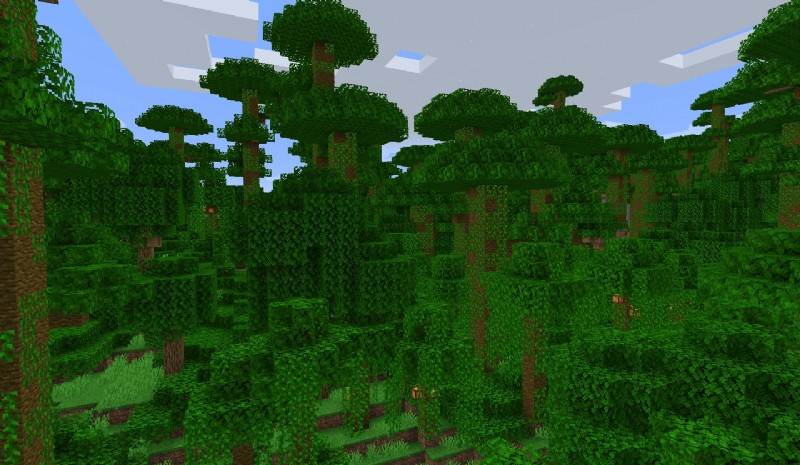
- Zunächst musst du eine neue Welt in der älteren Version von Minecraft erstellen und speichern.
- Laden Sie den Amulett-Editor herunter und entpacken Sie das Archiv damit.
- Suchen Sie im Amulet-Ordner die Datei amulet_app.exe und führen Sie sie aus.
- Das Programm ist schwer und kann lange dauern, bis es ausgeführt wird. Klicken Sie nach dem Start auf „Open World.“
- Klicken Sie auf „Eine andere Welt öffnen.“
- Suchen Sie den Ordner mit Ihrem alten Spielstand und klicken Sie auf „Ordner auswählen.“
- Gehen Sie zur Registerkarte 3D-Editor und warten Sie, bis die Welt beginnt.
- Als nächstes müssen Sie den Bereich auswählen, den Sie in die neue Welt, in die neue Version von Minecraft, übertragen möchten. Gehen Sie dazu ganz in die Ecke und halten Sie LMB auf einem beliebigen Block und ziehen Sie ihn dann zur Seite, um mit der Auswahl zu beginnen. Danach ist es möglich, die Fläche durch einfaches Ziehen an jeder Seite oder Ecke zu erweitern.
- Sobald Sie den gesamten Bereich ausgewählt haben, drücken Sie die Kopieren-Schaltfläche auf der linken Seite.
- Als nächstes müssen Sie denselben Editor in der Welt öffnen, in die Sie ein Stück der alten Welt übertragen möchten. Öffnen Sie das Menü und klicken Sie auf „Neue Welt öffnen.“
- Wählen Sie den geeignetsten Platz für das kopierte Stück und klicken Sie auf Einfügen.
- Passen Sie die Höhe für den sanftesten Übergang an und drücken Sie die Bestätigungstaste.
- Wenn alles in Ordnung ist, gehen Sie zur Registerkarte Datei und klicken Sie auf Speichern.
- Wir starten das Spiel und laden eine neue Welt. Wir prüfen die Karte. Nachdem wir kurz durch die Außenbezirke gelaufen sind, finden wir seltsame dunkle Schatten, aus denen Scharen von Untoten hervorkommen. Wir müssen das beheben.
- Um dies zu tun, speichern Sie die Welt und verlassen Sie das Hauptmenü. Wir drücken ein einzelnes Spiel, wählen eine neue Welt aus und klicken auf die Schaltfläche „Setup“.
- Klicken Sie in den Welteinstellungen auf „Welt optimieren.“
- Aktivieren Sie das Kontrollkästchen „Cache löschen“ und klicken Sie auf „Ich weiß, was ich tue!“
- Geh dann ins Spiel und überprüfe alles noch einmal.
Verwandt: Beste Fraktionsserver in Minecraft:Liste der Fraktionsserver (2022)
So können Sie in Minecraft eine Welt in eine andere Version übertragen. Mit dieser Methode können nur Strukturen übertragen werden, während alle Tiere, NPCs, Bewohner und Mobs verschwinden. Alle an Ihrem Charakter angezogenen Dinge und Rahmen mit Dingen, die an Ihren Wänden hingen, werden ebenfalls verschwinden. Aber die Dinge, die in den Truhen waren, werden gerettet!
